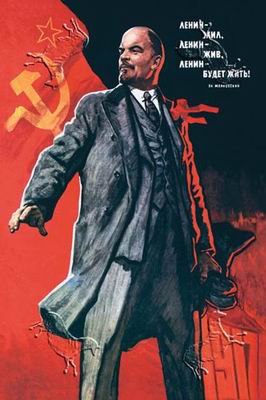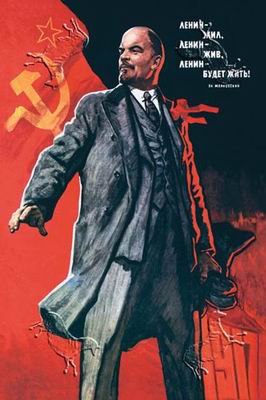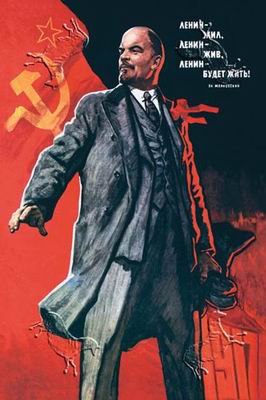网卡(NICS) 每一台在网络上工作的工作站均需要一个网卡(也称网络适配器),它要求安装在计算机上,并连接网线。网卡能使每一台连接在网络上的计算机或其他网络设备互相通讯。 准备安装 在安装SyGate 3.1之前,必须完成以下几个步骤: 检查TCP/IP设置 SyGate Server和Client通过TCP/IP协议进行通讯,在安装SyGate软件之前,必须检查你的工作站是否已经使用了TCP/IP协议。只有网卡设定TCP/IP协议,同时TCP/IP堆栈存在的情况下,安装才能成功。 在Windows 98和Windows NT中,TCP/IP堆栈通常在你安装网卡时自动设置的。而在Windows 95中,TCP/IP堆栈不是默认的设置;所以,你需要进行手工安装。请注意,安装TCP/IP协议需要你插入Windows 95安装光盘。 注:在Windows 95中,你可能需要将网卡绑定TCP/IP协议。 查看TCP/IP的设置:点击开始à设置à控制面板à网络 1、 “配置”选项卡中,拉动滚动条,选择已经绑定TCP/IP协议的网卡,单击“属性”按钮,查看这块网卡的属性
检查Internet连接设置 要从串口共享模拟线路拨号或ISDN拨号,“拨号网络”中的设置必不可少。保存登录因特网的帐号和密码,以便正确登录。 注:通过与以太网连接的ISDN、xDSL、cable modem以及DirectPC上网,你需要确定这些设备已经由以太网与你的计算机连接。 设置Cable Modem、xDSL和DirectPC
经由Cable或xDSL上网调制调解器,你的SyGate服务器需要两张网卡。一张用于连接调制调解器上网,另一张用于连接局域网。这样,你的局域网可以安全地与因特网分开,并保证你的网络不会给主干网造成多余的流量。SyGate3.1也支持DirectPC和某些品牌的单向Cable Modem,如SurfBoard 1200。 安装软件 本部分将阐述如何在网络工作站上安装SyGate 3.1。 下载软件 SyGate 3.1可以从因特网地址:http://www.sygate.net.cn下载,该文件是一个能自我解压的程序,可以安装在服务器或客户端。 下载软件: 1、 连接到因特网。 2、 使用浏览器,访问http://www.sygate.net.cn或www.mader.com.cn或www.sygate.com 然后根据网页上的提示下载SyGate软件。 你通常可以将这个下载的文件放到工作站的一个临时目录中去(如:c:\temp),同时你也可以共享这个目录,安装时就无需反复拷贝。 注:安装SyGate Client并非是必须的。 执行SyGate Server或SyGate Client安装。 Server的安装过程 1、 首先应决定该软件安装在哪台计算机上,该计算机必须有因特网的接入,同时,该计算机还须满足上文所描述的系统最低配置要求。 2、 确认网卡以及相关程序已经正确安装。 3、 确认这台机器已经上网。 4、 关闭其他不必要的应用程序。 5、 操作以下的一项: ·如果你是从已经下载的文件安装,指定正确的文件存放路径; ·如果你是从SyGate CD安装,将CD放入CD-ROM。 6、 双击安装程序图标,当解压完成后,欢迎窗口出现。 7、 单击“下一步”,出现软件使用协议,仔细阅读后单击“是”。 8、 如果你要更改SyGate的安装路径,单击“浏览”按钮。在“选择文件夹”对话框中输入要更改的安装路径,然后单击“OK”。如果你所要找的文件夹不存在,则新建立一个文件夹。 9、 单击“下一步”,程序组对话框出现,如果有需要的话,你可以改变程序组名称。 10、 单击“下一步”,安装程序开始安装,然后提示你执行“Serve”安装或“Client”安装,选择“Server”,单击“OK”。安装程序开始执行SyGate诊断程序(SyGate Diagnostics),该程序将测试系统配置: ·系统设置 ·网卡 ·TCP/IP协议和设置 注:如果这三项中的任何一项无法通过测试,安装程序出现一个信息框,描述可能存在的问题,并提出解决方案。单击“OK”,单击“退出”退出系统。你首先应纠正这些错误,然后再次运行SyGate诊断程序(SyGate Diagnostics),在继续执行之前,先连接到因特网。 11、 单击“继续”(如果你选择“Skip”,可跳过以下测试。然而,在你运行SyGate管理程序之前,你还是需要先成功地运行诊断程序)。和TCP/IP的测试一样,SyGate诊断程序要检查ISP的连接。如果你的配置正确,安装程序会显示测试过程是成功的。 12、 单击“OK”,然后单击“Finish”。在安装的第一时间里,“软件注册”对话框出现,请完成下面的一项: ·如果你已经购买了SyGate许可证,其中包含了你的序列号和注册码,在“软件注册”对话框内输入你的姓名,公司的名称,e-mail地址(可以不输),序列号以及注册码,然后单击“OK”。 ·如果没有购买SyGate许可证,则单击“I Am a Trial User”按钮。 13、 安装程序提示你重新启动计算机。 14、 在你的计算机系统启动之后,运行SyGate管理程序(SyGate Manager),你将看到本地工作站出现在SyGate网络邻居表(SyGate Network Neighborhood)中。 Client安装 SyGate Client的安装不是必须的。安装Client的目的在于实现一些特殊的功能,比如检查因特网的连接状态或自动拨号上网或挂机。举个例子来说,你将SyGate Client组件安装在一台管理员用的计算机上,或者是一台高层领导的计算机上,他们就可以通过自己所使用的工作站远程管理SyGate服务器,而不必担心因为远离主机存在管理上的麻烦。 1、 首先应决定该软件安装在哪台计算机上,该计算机还须满足上文所描述的系统最低配置要求。 2、 确认网卡以及相关程序已经正确安装。 3、 确认这台机器与服务器的网络连接。 4、 关闭其他不必要的应用程序。 5、 操作以下的一项: ·如果你是从已经下载的文件安装,指定正确的文件存放路径; ·如果你是从SyGate CD安装,将CD放入CD-ROM。 6、 双击安装程序图标,当解压缩完成后,欢迎窗口出现。 7、 单击“下一步”,出现软件使用协议,仔细阅读后单击“是”。 8、 如果你要更改SyGate的安装路径,单击“浏览”按钮。在“选择文件夹”对话框中输入要更改的安装路径,然后单击“OK”。如果你所要找的文件夹不存在,则新建立一个文件夹。 9、 单击“下一步”,程序组对话框出现,如果有需要的话,你可以改变程序组名称。 10、 单击“下一步”,安装程序开始安装,然后提示你执行“Server”安装或“Client”安装。 11、 选择“Client”安装,单击“OK”。安装程序开始执行SyGate诊断程序(SyGate Diagnostics),该程序将测试系统配置: ·系统设置 ·网卡 ·TCP/IP协议 ·TCP/IP设置 ·分配的IP地址 ·与SyGate Manager(服务器)的连接 注:如果这几项中的任何一项无法通过测试,安装程序出现一个信息框,描述可能存在的问题,并提出解决方案。单击“OK”,单击“退出”退出系统。你首先应纠正这些错误,然后再次运行SyGate诊断程序(SyGate Diagnostics)。 12、 单击“Finish”。安装程序将自动启动SyGate Manager(Client),在SyGate网络邻居表中,你将看到本地工作站,这和你在服务器端看到的是一样的。 |